这篇教程教优图宝的朋友们用用PS给照片添加泪滴,教程属于很简单的合成教程。难度不大。但是很适用。希望优图宝的朋友们喜欢这篇教程,先看看最终效果图: UtoBao编注:更多PS图片合成教程学习进入优图宝ps图片合成栏目,地址:http://www.utobao.com/news/58.html
UtoBao编注:更多PS图片合成教程学习进入优图宝ps图片合成栏目,地址:http://www.utobao.com/news/58.html
在开始的时候你应该找到一个很好的照片。您可以尝试使用自己的照片或在网络上搜索一张照片。打开图片。然后选择钢笔工具,并如下图制作一个眼泪的路径。  制作好路径,下面我们来设置图层样式: 如下图首先设置阴影参数:
制作好路径,下面我们来设置图层样式: 如下图首先设置阴影参数: 
 设置内发光参数:
设置内发光参数:  设置斜面与浮雕参数:
设置斜面与浮雕参数: 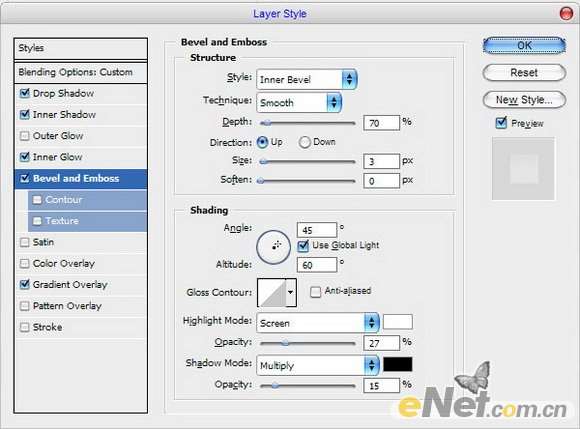 _ueditor_page_break_tag_设置渐变叠加参数:
_ueditor_page_break_tag_设置渐变叠加参数: 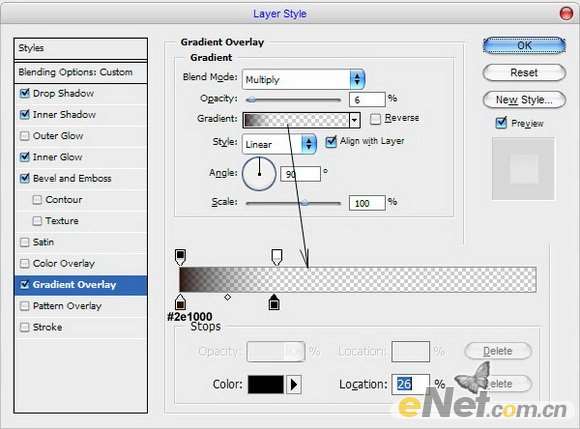 得到的效果:
得到的效果:  看起来不错,但是和结果还是有些差距。我想展现的是透明发亮的效果。选择铅笔工具和笔刷约1个像素的画笔,然后再眼泪的痕迹上用白色点几个点,来制作高光。
看起来不错,但是和结果还是有些差距。我想展现的是透明发亮的效果。选择铅笔工具和笔刷约1个像素的画笔,然后再眼泪的痕迹上用白色点几个点,来制作高光。  之后,给当前层应用模糊工具:
之后,给当前层应用模糊工具:  我们得到了一个很好的结果,不是吗?不要害怕尝试,你会得到你自己满意的作品!
我们得到了一个很好的结果,不是吗?不要害怕尝试,你会得到你自己满意的作品!  UtoBao编注:更多PS图片合成教程学习进入优图宝ps图片合成栏目,地址:http://www.utobao.com/news/58.html
UtoBao编注:更多PS图片合成教程学习进入优图宝ps图片合成栏目,地址:http://www.utobao.com/news/58.html




